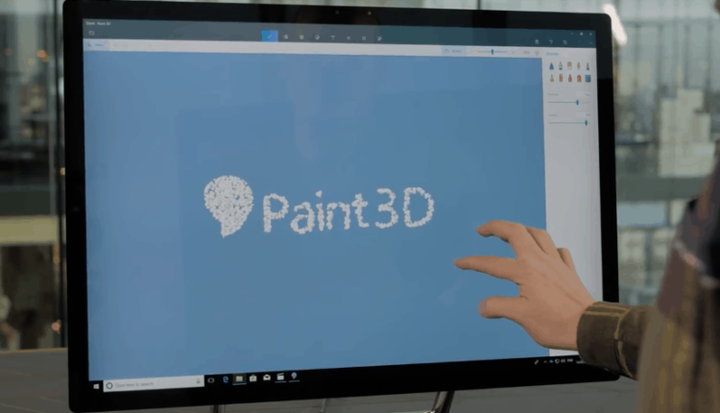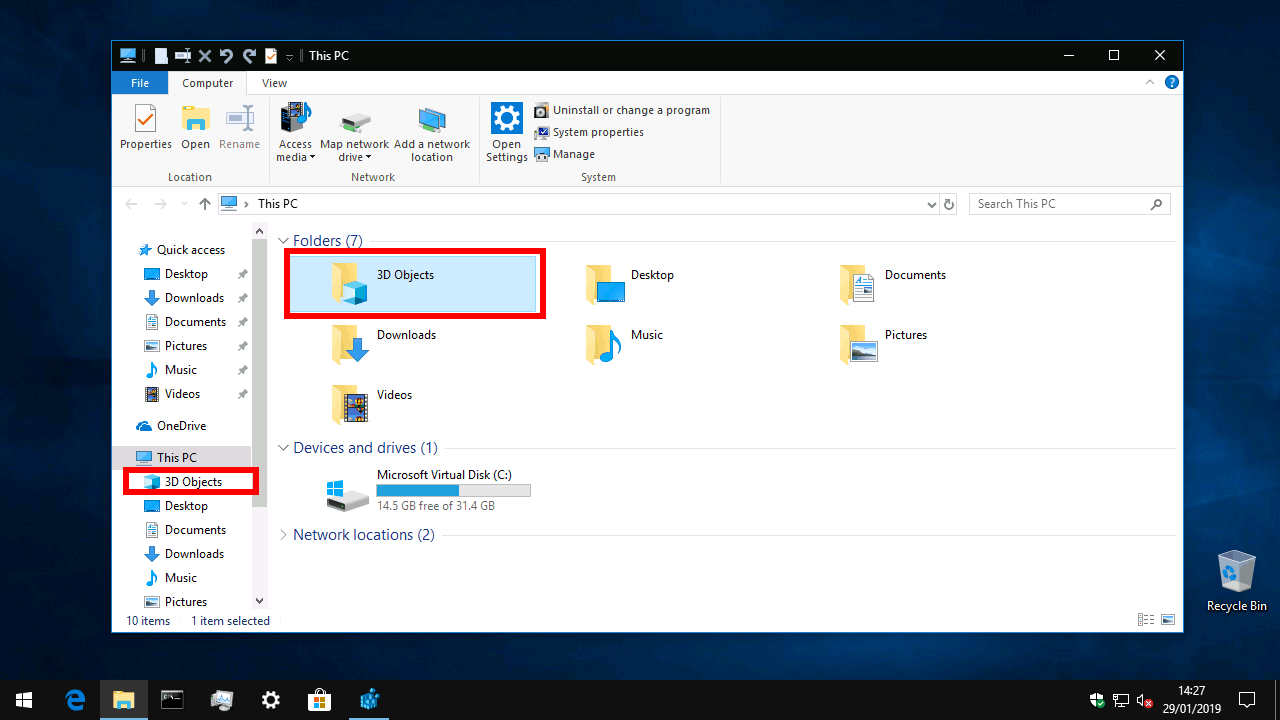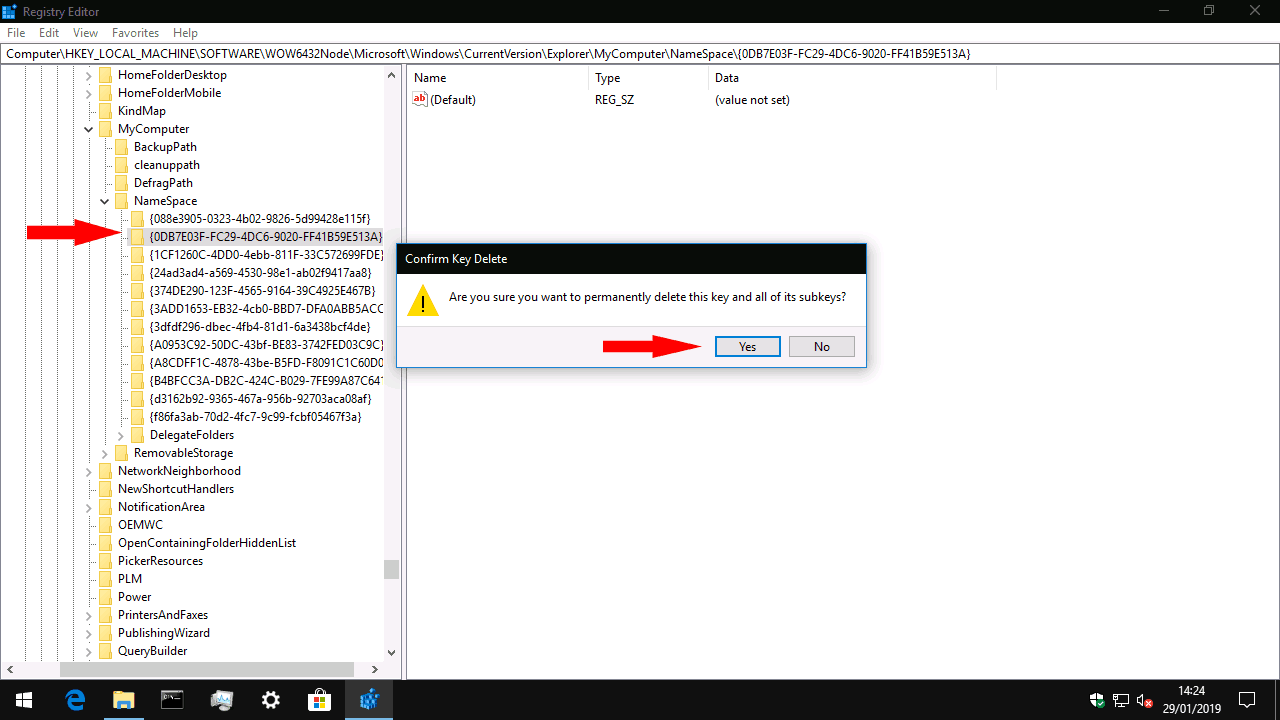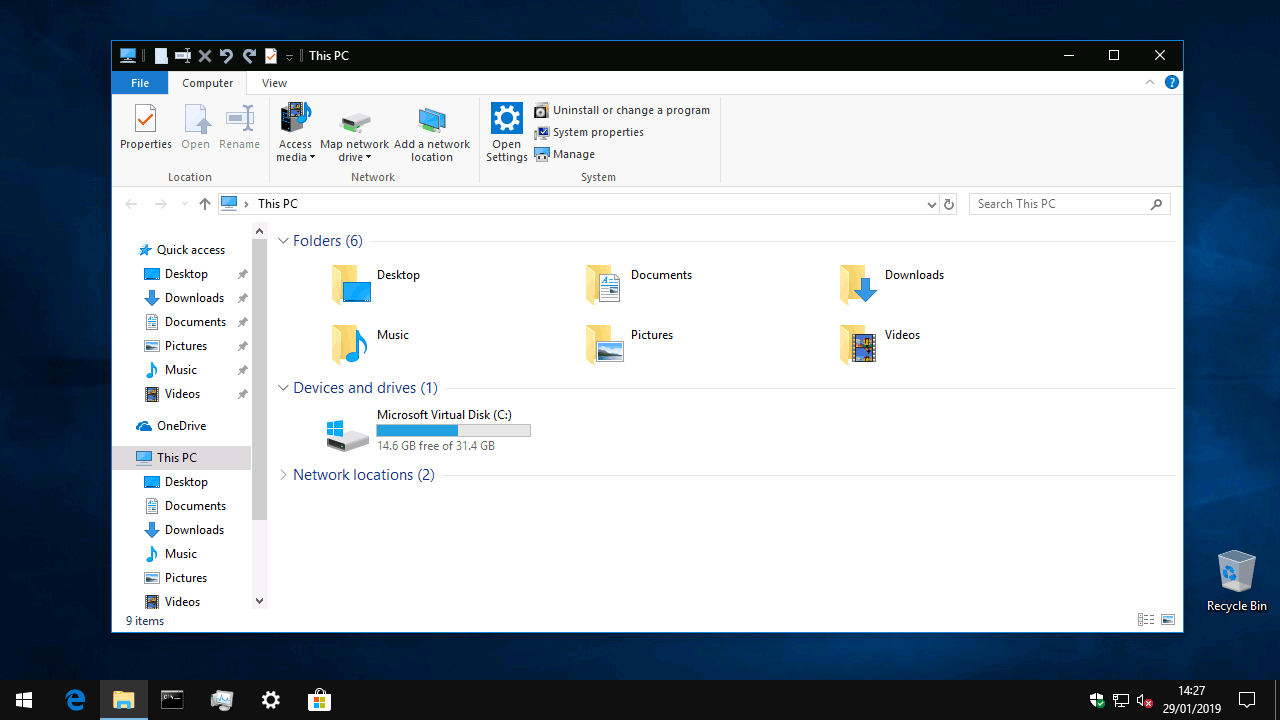উইন্ডোজ 10-এ এই পিসি থেকে কীভাবে “3 ডি অবজেক্টস” সরানো যায়
বিং স্নিপেট পরীক্ষা করা হচ্ছে
- বুলেট ওয়ান
- বুলেট দুই
আরও শব্দ এখানে যান
1703 এবং তার বেশি ক্ষেত্রে প্রযোজ্য
প্রজন্ম ধরে, উইন্ডোজ ছয়টি শীর্ষ স্তরের ফোল্ডার সরবরাহ করেছে: ডেস্কটপ, ডকুমেন্টস, ডাউনলোডস, সঙ্গীত, ছবি এবং ভিডিও। অক্টোবর 2017 এ, উইন্ডোজ 10 ফলস ক্রিয়েটার্স আপডেট সপ্তম: 3 ডি অবজেক্ট যুক্ত করেছে। ফোল্ডারটি উইন্ডোজের নতুন 3 ডি অ্যাপ্লিকেশন যেমন পেইন্ট 3 ডি এর মাধ্যমে তৈরি সামগ্রীর জন্য একটি প্রাকৃতিক সংরক্ষণের স্থান সরবরাহ করে। তবে এটি বেশিরভাগ উইন্ডোজ 10 ব্যবহারকারীর পক্ষে কার্যকর হওয়ার সম্ভাবনা নেই, সুতরাং এই নির্দেশিকাতে আমরা আপনাকে এটি কীভাবে দৃষ্টিকোণ থেকে নিষিদ্ধ করবেন তা আপনাকে দেখাব।
3 ডি অবজেক্টগুলি আপনার ব্যবহারকারী প্রোফাইল ফোল্ডারের মধ্যে অবস্থিত, সাধারণত সি: ব্যবহারকারীদের ব্যবহারকারী নাম 3 ডি অবজেক্টে। আমরা প্রকৃতপক্ষে ফোল্ডারটি মুছতে যাচ্ছি না, কারণ এটি করার ফলে কোনও 3 ডি অ্যাপ্লিকেশন রয়েছে যা ধরে নিয়েছে এটির সমস্যা রয়েছে। পরিবর্তে, আমরা ফাইল এক্সপ্লোরারের সাইডবার এবং “এই পিসি” স্ক্রিনে লুকিয়ে ফোকাস করব, ইন্টারফেসটি ডিক্লুট করতে সহায়তা করব।
এই পরিবর্তনটি করতে আপনাকে রেজিস্ট্রি সম্পাদনা করতে হবে। বরাবরের মতো, রেজিস্ট্রি সম্পাদনাগুলি করার সময় সাবধানতা অবলম্বন করুন – ভুল পরিবর্তনের ফলে উইন্ডোজের মধ্যে গুরুতর সমস্যা হওয়ার সম্ভাবনা রয়েছে। স্টার্ট মেনুতে “regedit” অনুসন্ধান করে রেজিস্ট্রি সম্পাদকটি খুলুন (আপনাকে প্রশাসক হিসাবে লগ ইন করতে হবে)।
একবার রেজিস্ট্রি এডিটরটি খুললে, নিম্নলিখিত কীতে নেভিগেট করতে ট্রি ভিউ বা অ্যাড্রেস বারটি ব্যবহার করুন:
HKEY_LOCAL_MACHINESOFTWAREMicrosoftWindowsCurrentVersionExplorerMyComputerNamespaceরেজিস্ট্রি এডিটর উইন্ডোর বাম দিকে গাছের দৃশ্যে, নিম্নলিখিত কীটি দেখুন:
{0DB7E03F-FC29-4DC6-9020-FF41B59E513A}এই ক্রিপ্টিক-লুকিং কীটি অভ্যন্তরীণভাবে 3 ডি অবজেক্ট ফোল্ডার সনাক্ত করতে ব্যবহৃত হয়। কীটি রাইট-ক্লিক করুন এবং এটিকে সরাতে “মুছুন” ক্লিক করুন। ভবিষ্যতে এই পরিবর্তনটিকে বিপরীত করা সহজ করার জন্য আপনি প্রথমে “রফতানি” এ ক্লিক করতে পারেন।
এরপরে, নিম্নলিখিত কীটিতে নেভিগেট করতে ট্রি ভিউ বা অ্যাড্রেস বারটি ব্যবহার করুন। আপনার যদি 64৪-বিট উইন্ডোজ ইনস্টলেশন থাকে তবে এটি উপস্থিত থাকবে। আপনি যদি 32-বিট পিসি ব্যবহার করছেন তবে আপনি ইতিমধ্যে গাইডটি সম্পন্ন করার সাথে সাথে আপনি এই পদক্ষেপটি এড়িয়ে যেতে পারেন।
HKEY_LOCAL_MACHINESOFTWAREWow6432NodeMicrosoftWindowsCurrentVersionExplorerMyComputerNamespace.আবার, ট্রি ভিউতে 3 ডি অবজেক্ট ফোল্ডারের সাব-কীটি সন্ধান করুন (উপরের অংশটি দেখুন), এটিকে ডান ক্লিক করুন এবং “মুছুন” টিপুন।
আপনার এখন ফাইল এক্সপ্লোরার খোলার পক্ষে এবং পর্যবেক্ষণ করতে সক্ষম হওয়া উচিত যে 3 ডি অবজেক্ট ফোল্ডার এই পিসিতে আর প্রদর্শিত হবে না।
এটি একটি সামান্য পরিবর্তন, তবে এটি আপনার পিসিটি সুসংহত রাখতে সহায়তা করে যদি আপনি কখনও থ্রিডি সামগ্রী তৈরি করেন না। যদিও মাইক্রোসফ্ট উইন্ডোজের ” নির্মাতাদের ” বৈশিষ্ট্যগুলিকে ধাক্কা দিতে আগ্রহী, তবুও এই জাতীয় কৃত্তিকার জন্য একটি শীর্ষ স্তরের ফোল্ডার যুক্ত করা অনুভূত বোধ করে এবং উইন্ডোজ ব্যবহারকারীদের সিংহভাগ ব্যবহারকারীর পক্ষে অপ্রয়োজনীয়। আপনি যদি এই পিসিতে ফোল্ডারটি পুনরুদ্ধার করতে চান তবে এই গাইডটিতে আপনি মুছে ফেলা রেজিস্ট্রি সাব-কীগুলি পুনরায় তৈরি করুন।